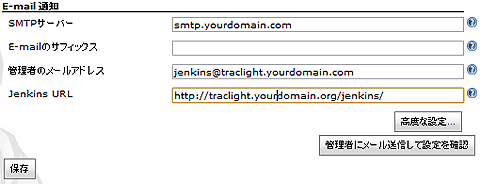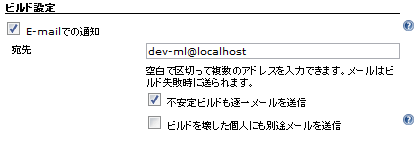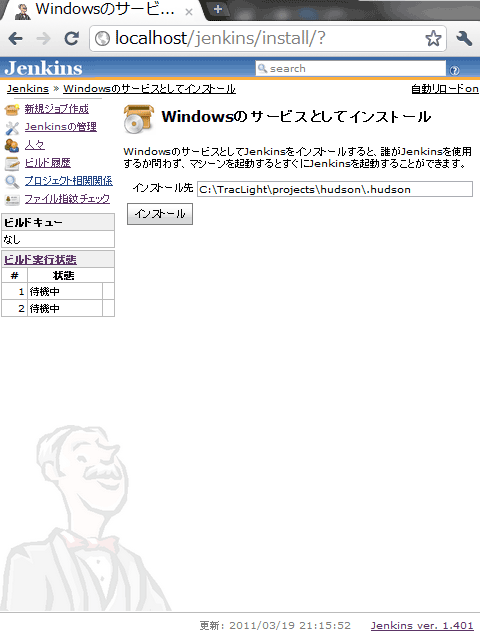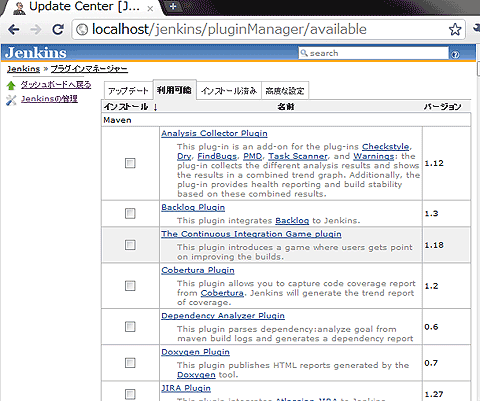【2】ビルド結果でメールで送信するには
定期的なビルドを導入すると、ビルド結果をメールで通知してほしくなってきます。Jenkinsはビルドの結果を自動的にメールで送信する機能を持っています。メール送信機能を利用するには、Jenkinsの「システムの設定」とジョブの「設定」を行う必要があります。
まず、「システムの設定」ですが、Jenkinsのトップページから[Jenkinsの管理]→[システムの設定]を選択します。下の方にある[E-mail通知]画面で、[SMTPサーバー]と[管理者のメールアドレス](送信されたメールアドレスのFrom欄に設定)、[Jenkins URL]を指定します。
次に、ジョブの画面の「設定」からビルド結果の通知先のメールアドレスを設定します。
デフォルトの設定では、ビルド・テストに失敗した場合と、ビルド・テストを全て合格して安定したビルドになったときにメールを送信するようになっています。ビルド・テストに問題がない状況が続いた場合は、メールは送信されません。
【3】Windowsサービスとしてインストールには
Jenkinsのトップから[Jenkinsの管理]→[Windowsのサービスとしてインストール]を選択すると、JenkinsをWindowsのサービスとしてインストールできます。
Windowsのサービスとしてインストールすれば、Windowsが起動したときにJenkinsを明示的に起動する必要はなくなりますし、コンソールも表示されなくなります。
Jenkinsを“プラグイン”で拡張して、もっともっと便利に
前述したように、Jenkinsは“プラグイン”アーキテクチャにより、プラグインでさまざまな機能を追加できます。プラグインの追加は、Jenkinsの管理画面から簡単にできます。
プラグインのインストール・アップデート
Jenkinsのトップページから、[Jenkinsの管理]→[プラグインの管理]からプラグインマネージャの画面を開きます。ここで、[利用可能]のタブをクリックすると、利用できるプラグイン一覧が表示されます。インストールしたいプラグインにチェックを入れて[インストール]をクリックするだけでプラグインをインストールできます。
また、プラグインマネージャの[アップデート]からは新しいプラグインが利用できる場合、バージョンアップできます。
インストールしたプラグインは、Jenkinsを再起動すると、有効になります。Jenkinsを再起動するには、[Jenkinsの起動]というタイトルのコンソールを閉じ、スタートメニューの[Trac]→[Jenkinsの起動]を選択します。Windowsサービスとしてインストールしていれば、Jenkinsサービスを再起動します。
なお、Webアクセスにプロキシの設定が必要な環境で利用する場合、プラグインマネージャの[高度な設定]からプロキシを設定してください。
Trac Lightningに導入されているJenkins用プラグイン12選
Jenkinsには、たくさんのプラグインが提供されており、どれを使えばいいか迷ってしまいます。
Trac Lightningでは、Java開発で使えるプラグインをあらかじめインストールした状態で提供しているので、迷うことなく導入できます。Trac Lightningに同梱しているプラグインは次の通りです。
- Static Analysis Utilities:静的コード分析のユーティリティを提供
- Checkstyle Plug-in:CheckStyleによるコードチェックの結果を表示
- FindBugs Plug-in:FindBugsにより検出されたバグを表示
- PMD Plug-in:PMDにより検出されたバグを表示
- Duplicate Code Scanner Plug-in:重複したコードを表示:重複したコードを表示
- Hudson Violations plugin:静的解析結果の違反からレポートを生成:静的解析結果の違反からレポートを生成
- Hudson Emma plugin:Emmaにより、カバレッジの統計を取りる
- Dashboard View:ダッシュボードをカスタマイズできる
- Hudson Persona Plugin:ジョブの結果表示の画面にペルソナを利用できる
- Hudson Edgewall Trac plugin:Tracのプロジェクトへのリンクを張れる
- Maven Integraton plugin(Jenkinsに添付):Mavenのプロジェクトをビルド
- Subversion Plugin(Jenkinsに添付):Subversionのリポジトリからコードを取得
プラグインによっては、プラグインを導入しただけでは利用できず、ビルドで生成したファイルを指定する必要があるものもあります。
例えば、Trac Lightningのサンプルでは、CheckStyle、FindBugs、PMD、PMD-CPD(Copy/Paste Detector)、Emmaの結果をビルド時に出力するようにしています。CheckStyleの設定例を示すと、以下のようになります。
*** 一部省略されたコンテンツがあります。PC版でご覧ください。 ***
上記のプラグインによる出力結果をJenkins上で表示する方法は、ジョブの設定から確認できます。
Java以外でも継続的インテグレーションを
ざっと、サンプルを通してJenkinsで何ができるかを紹介してきました。Jenkinsは継続的インテグレーションを行うツールですが、ビルドの自動化と結果の確認だけでなく、静的解析の結果やカバレッジの履歴のグラフ化など、一世代前の継続的インテグレーションツールに比べ、より高度なことができるようになっています。
今回は、Javaでの利用をメインに紹介してきましたが、Java以外の言語でも利用できるようになっています。まだ継続的インテグレーションをプロジェクトを導入していない方は、これを機にぜひJenkinsを使ってみてはいかがでしょうか。
- exe/dmgしか知らない人のためのインストール/パッケージ管理/ビルドの基礎知識
- これでGitも怖くない! GUIでのバージョン管理が無料でできるSourceTreeの7つの特徴とは
- DevOps時代の開発者のためのOSSクラウド運用管理ツール5選まとめ
- GitHubはリアルRPG? そして、ソーシャルコーディングへ
- ついにメジャーバージョンUP! Eclipse 4.2の新機能7選
- いまアツいアジャイルプロジェクト管理ツール9選+Pivotal Tracker入門
- Git管理の神ツール「Gitolite」なら、ここまでできる!
- Java開発者が知らないと損するPaaSクラウド8選
- Eclipse 3.7 Indigo公開、e4、Orion、そしてクラウドへ
- AWSの自由自在なPaaS「Elastic Beanstalk」とは
- Ant使いでもMavenのライブラリ管理ができるIvyとは
- 「Hudson」改め「Jenkins」で始めるCI(継続的インテグレーション)入門
- Bazaarでござ〜る。猿でもできる分散バージョン管理“超”入門
- Review Boardならコードレビューを効率良くできる!
- Team Foundation ServerでJava開発は大丈夫か?
- コード探知機「Sonar」でプロジェクトの深海を探れ!
- 単体テストを“神速”化するQuick JUnitとMockito
- Java EE 6/Tomcat 7/Gitに対応したEclipse 3.6
- AzureのストレージをJavaで扱えるWindowsAzure4j
- 究極の問題解析ツール、逆コンパイラJD-Eclipseとは
- AWS ToolkitでTomcatクラスタをAmazon EC2上に楽々構築
- DB設計の神ツール「ERMaster」なら、ここまでできる
- Webのバグを燃やしまくるFirebugと、そのアドオン7選
- Googlerも使っているIntelliJ IDEAのOSS版を試す
- JUnit/FindBugs/PMDなどを総観できるQALab/Limy
- ブラウザを選ばずWebテストを自動化するSelenium
- Eclipse 3.5 Galileoの「実に面白い」新機能とは
- App Engine/AptanaなどJavaクラウド4つを徹底比較
- Aptanaなら開発環境とクラウドの連携が超お手軽!
- 分散バージョン管理Git/Mercurial/Bazaar徹底比較
- SubversionとTracでファイル管理の“迷宮”から脱出
- Trac Lightningで始めるチケット式開発「電撃」入門
Copyright © ITmedia, Inc. All Rights Reserved.
関連記事
- 継続的インテグレーション&テスト環境の構築
[連載]快適なXPドライビングのすすめ(7) - 常時結合のススメ
連載:NAgileで始める実践アジャイル開発(5) - 第1回 ファイルバージョンの管理だけで十分ですか?
意外と知らない構成管理の正体 - 第2回 プロジェクトの構成要素を探す手順
意外と知らない構成管理の正体 - 第3回 変更管理、その正体と対策
意外と知らない構成管理の正体 - 最終回 構成管理とプロジェクトマネジメントの関係
意外と知らない構成管理の正体